|
电脑无法识别U盘怎么办?U盘做为我们日常电脑使用中最常用到的文件传输工具,近期有部分用户反映自己的电脑出现了无法识别U盘的情况。对于这一情况我们应该如何解决呢?下面小编就为大家带来解决方法介绍,一起来看看吧!
1、xp系统安装无法识别U盘的时候,首先需要将USB设备插入到计算机USB接口,然后点击电脑的“开始”菜单,点击“运行”,在输入框中输入“cmd”命令,点击“确定”按钮。

电脑无法识别U盘解决方法图1
2、在命令提示符窗口内分别执行下面两条命令
reg add "HKEY_LOCAL_MACHINESYSTEMCurrentControlSetControlSession ManagerEnvironment" /v "DEVMGR_SHOW_DETAILS" /d 1 /t REG_SZ /f
reg add "HKEY_LOCAL_MACHINESYSTEMCurrentControlSetControlSession ManagerEnvironment" /v"DEVMGR_SHOW_NONPRESENT_DEVICES" /d 1 /t REG_SZ /f
3、将计算机重启,点击“开始”菜单,打开“运行”,输入“devmgmt.msc”命令,点击“确定”按钮或者右击桌面上“我的电脑”,在弹出的快捷菜单中选择“属性”,点击“硬件”选项卡,然后点击下面的“设备管理器”按钮。

电脑无法识别U盘解决方法图2
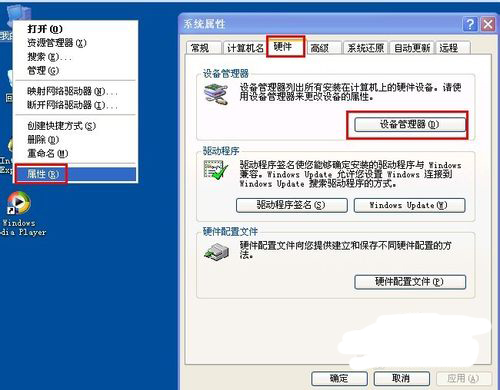
电脑无法识别U盘解决方法图3
4、打开设备管理器,在菜单栏点击“查看” - “显示隐藏的设备”。

电脑无法识别U盘解决方法图4
5、鼠标左键双击双击“通用串行总线控制器”项目,将所显示的灰色项目和USB大容量存储设备卸载掉。
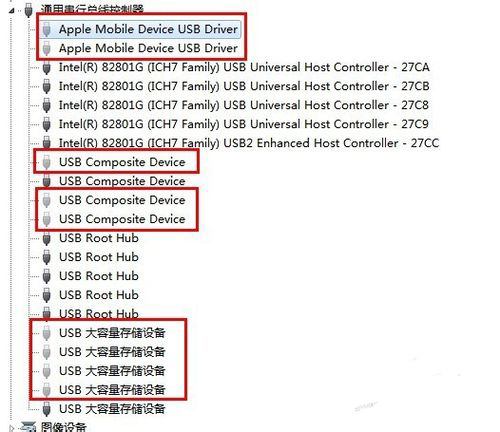
电脑无法识别U盘解决方法图5
6、然后右键点击“通用串行总线控制器”项目,在弹出的下拉菜单中选择“扫描检查硬件改动”。

电脑无法识别U盘解决方法图6
7、拔掉USB设备,再重新插上,看是否已经OK。

电脑无法识别U盘解决方法图7
8、若重新插入还是没好,则右键点击“通用串行总线控制器”下的“USB Root Hub”项目,点击“属性”。

电脑无法识别U盘解决方法图8
9、在打开的也窗口中点击“电源管理”选项卡,去掉“允许计算机关闭此设备以节约电源”,点击“确定”按钮(依次对每个USB Root Hub的属性进行修改)。

电脑无法识别U盘解决方法图9
通过上面的电脑无法识别U盘解决方法,我们就可以轻松学会电脑不能识别U盘的解决方法了,是不是特别简单?说实话小编早就已经习惯了每天遇到各种各样的问题,但是如果大家还是觉得这个方法不错的话,尽管将这篇教程收藏起来哦,以后就再也不怕电脑遇到这个问题了。
|